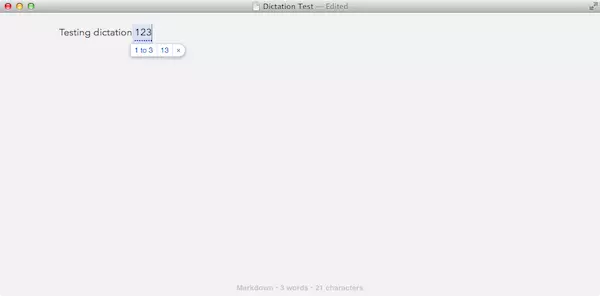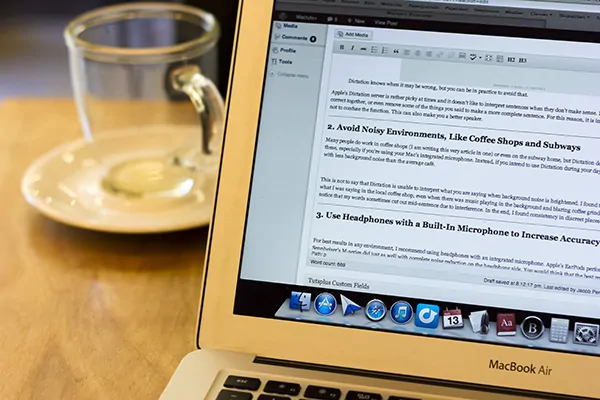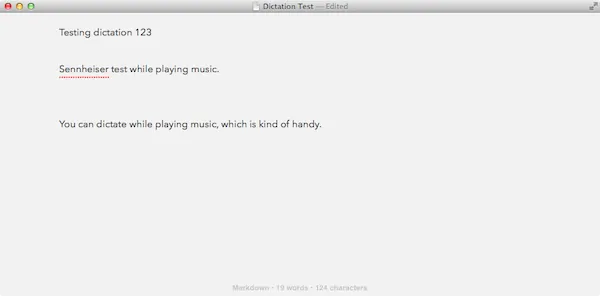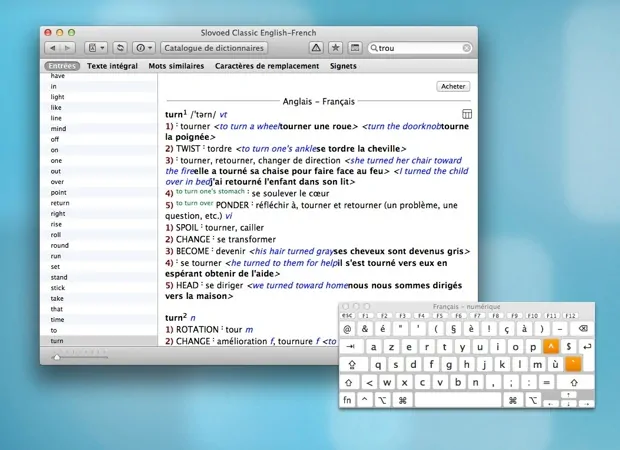La dictée sur Mac est vraiment on ne peut plus utile si vous écrivez un tant soit peu. Vous connaissez sûrement la fonction native d'Apple Siri mais saviez-vous qu'il en existe également une sur Mac ? Voici quelques astuces pour améliorer sa compréhension.
Entraîner votre diction
Le serveur de dictée d'Apple est plutôt pointilleux certains moments et il n'aime pas interpréter des phrases quand elles n'ont pas de sens. Il ira donc jusqu'à supprimer certaines choses que vous avez dites pour faire une phrase plus correcte.
Pour cette raison, il est important que vous pratiquiez votre diction. Cela peut notamment vous aider dans la vie de tout les jours !
Évitez les environnements bruyants
La fonction dictée ne fonctionne pas bien dans les milieux bruyants comme les cafés ou métros, surtout si vous utilisez le micro intégré de votre Mac. Prévoyez donc de travailler dans un bureau tranquille ou tout simplement une pièce avec moins de bruit de fond.
Cela ne veut pas dire que dictée est incapable d'interpréter ce que vous dites lorsque le bruit de fond est accentué mais veillez à l'évitez.
Utiliser des écouteurs avec micro intégré
Pour de meilleurs résultats dans n'importe quel type d'environnement, il est recommandé d'utiliser des écouteurs avec un microphone intégré.
Dictez intelligemment
Plutôt que de dicter tout à la fois, séparez les choses en plusieurs paragraphes ou sections. Écrivez vous-même de petites notes, comme si vous étiez sur le point de faire un discours. La fonction gérera les paragraphes distincts beaucoup mieux que 500 mots à la fois. Non seulement il va les traiter plus rapidement, mais vous aurez moins d'erreurs à corriger.
Faire attention aux mots similaires
La fonction dictée est encore jeune, et il ne peut peut parfois pas faire la différence entre des mots similaires. Il y aura donc certaines erreurs grammaticales à corriger.
Il y a également beaucoup d'autres façons pour améliorer votre utilisation de la fonction dictée. Continuez donc à expérimenter !